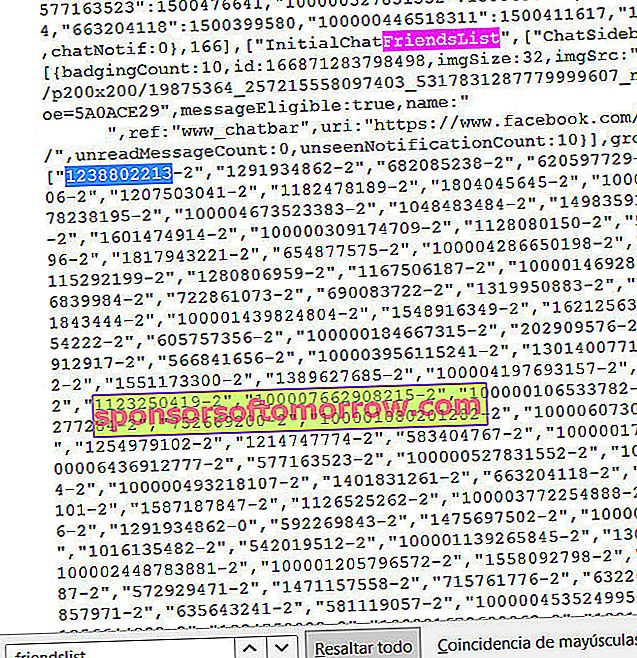หากคุณกำลังอ่านข้อความนี้คุณต้องมีบัญชี Facebook หากคุณยังไม่มีให้เราแสดงความยินดีกับคุณ การต่อต้านความเป็นเลิศของโซเชียลเน็ตเวิร์กต้องใช้ความมุ่งมั่นอย่างมาก แต่ถ้าคุณเป็นเหมือนพวกเราส่วนใหญ่คุณคงทำสิ่งเดียวกันมาหลายปีแล้ว อัปโหลดรูปภาพให้ "ไลค์" ไปยังสิ่งพิมพ์ของผู้ติดต่อของคุณแสดงความคิดเห็นตลก ๆ แบ่งปันข่าวสาร ... แต่มีความเป็นไปได้และตัวเลือกมากมาย ด้วยการเลือกของเทคนิคนี้คุณจะได้รับประโยชน์สูงสุดจาก Facebook บางตัวอยู่ใกล้แค่เอื้อมและบางตัวก็ต้องการการขุดเล็กน้อย เช็คเอาท์. คุณจะพบสิ่งที่คุณไม่รู้จักอย่างแน่นอน
1 - รู้ว่าใครเห็นโปรไฟล์ Facebook ของคุณ
การตอบสนองความอยากรู้อยากเห็นของเราเป็นเรื่องยาก แต่ทำได้ง่ายมาก คลิกขวาที่ใดก็ได้บนผนังของคุณและเลือกดูซอร์สโค้ดสำหรับหน้า นอกจากนี้คุณยังสามารถใช้แป้นพิมพ์ลัดCtrl + U แท็บใหม่จะเปิดขึ้นพร้อมรหัสสำหรับหน้าเว็บ กดCtrl + Fเพื่อเปิดช่องค้นหาและพิมพ์Friendslist เมื่อคุณค้นหาคำศัพท์คุณจะเห็นด้านล่างรายการตัวเลขที่ลงท้ายด้วย "-2" ตัวเลขเหล่านี้เป็นตัวระบุคนที่เพิ่งดูโปรไฟล์ของคุณหรือคุยกับคุณคัดลอกตัวระบุ (อย่าใส่เครื่องหมาย "-2") ใส่เครื่องหมายทับ / หลัง URL www.facebook.com วางหมายเลขแล้วกด Enter คุณจะเข้าถึงโปรไฟล์ของบุคคลที่เป็นปัญหา
2 - วันนี้คุณทำอะไรบน Facebook บ้าง?
ของ Facebook“วันเช่นวันนี้ตัวเลือก” (“onthisday” ในภาษาอังกฤษ) แสดงให้เห็นว่าสิ่งที่คุณกำลังทำอยู่บนเครือข่ายสังคมเดียวกันปีที่ผ่านมา, เหมือนแคปซูลเวลาส่วนตัว ทุกคนสามารถเห็นกิจกรรมของพวกเขาและของคุณเท่านั้น สามารถเข้าไปดูได้ที่ facebook.com/onthisday คุณยังมีทางลัดในเมนูทางด้านซ้ายในเวอร์ชันสำหรับเว็บและในเมนูแบบเลื่อนลงทางด้านขวาในแอป เราพนันได้เลยว่าคุณจะเซอร์ไพรส์มากกว่าหนึ่งครั้งเมื่อมองย้อนกลับไป
3 - มีความแตกต่างที่สำคัญระหว่าง "เพื่อน" และ "ผู้ติดตาม"
มีสองวิธีในการเชื่อมต่อกับผู้คนบน Facebook: ส่งคำขอเป็นเพื่อนหรือติดตามบุคคลที่มีปัญหา การเป็นเพื่อนกับใครสักคนหมายความว่าคนสองคนรู้จักกันไม่ทางใดก็ทางหนึ่งและพวกเขาตกลงที่จะเชื่อมต่อผ่าน Facebook การติดตามใครบางคนหมายความว่าไม่มีการเชื่อมต่อมิตรภาพบน Facebook อย่างไรก็ตามเมื่อเราติดตามใครบางคนทุกสิ่งที่พวกเขาแบ่งปันแบบสาธารณะจะปรากฏบนผนังของเราเช่นเดียวกับที่เป็นข่าวเราสามารถกำหนดได้ว่าเราต้องการให้คนติดตามเราหรือไม่ คุณต้องคลิกที่แท็บเพื่อนของโปรไฟล์ของเราแสดงเมนูเพิ่มเติมและเลือกติดตาม. เราจะเห็นว่าเราติดตามใครและถ้าเราต้องการให้ใครสามารถติดตามเราบน Facebook ในทำนองเดียวกันเราสามารถปรับแต่งวิธีที่พวกเขาติดตามเราได้
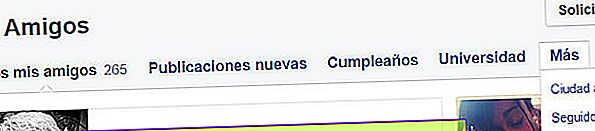
เคล็ดลับนี้มีประโยชน์เมื่อสร้างโปรไฟล์ระดับมืออาชีพ แต่มีประโยชน์ที่น่าสนใจยิ่งขึ้น ความแตกต่างระหว่าง "เพื่อน" และ "ผู้ติดตาม" ช่วยให้คุณสามารถหยุดการเห็นสิ่งที่อยู่ติดต่อที่ตีพิมพ์โดยไม่ต้องถอดมันออกมาจากเพื่อนของคุณ เพื่อนบน Facebook จะติดตามกันโดยอัตโนมัติ หากคุณเบื่อกับการติดต่อที่ผูกขาดกำแพงของคุณ แต่คุณไม่กล้าที่จะถอนความเป็นเพื่อนออกไปหายใจง่ายๆ: มีทางแก้ ไปยังหน้าโปรไฟล์ของพวกเขาและติดกับเพื่อนปุ่มคุณจะเห็นปุ่มดังต่อไปนี้ เมื่อคุณชี้ด้วยเคอร์เซอร์เมนูจะปรากฏขึ้น เลือกตัวเลือกหยุดติดตาม ... เท่านี้ก็เสร็จแล้ว คุณจะยังคงเป็นเพื่อน แต่คุณจะกำจัดโพสต์ที่น่ารำคาญของพวกเขา
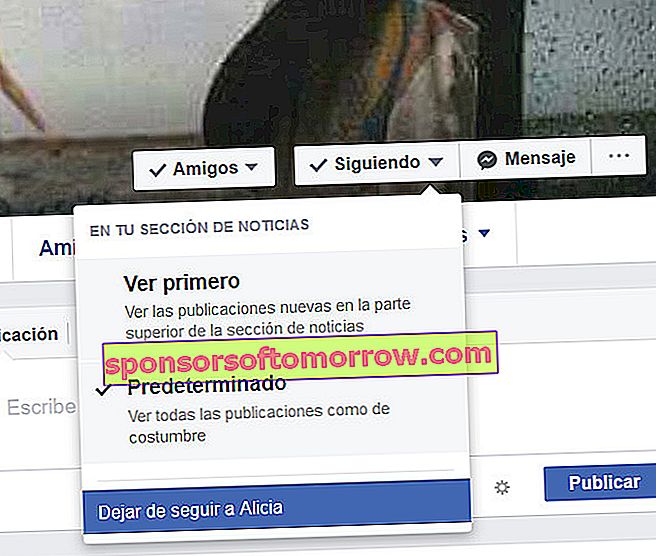
4 - เปลี่ยน Facebook ให้เป็นบล็อกส่วนตัว
บางครั้งสองสามประโยคหรือย่อหน้าก็ไม่เพียงพอที่จะแสดงสิ่งที่เรารู้สึก Facebook อนุญาตให้แชร์ข้อความยาว ๆ ได้ แต่นั่นไม่ใช่ทั้งหมด ตัวเลือกที่ Facebook หมายเหตุช่วยให้เราสามารถเผยแพร่เช่นถ้าเราอยู่บนบล็อกส่วนตัวของเรา ถ้าคุณไม่รู้สึกเหมือนเล่นซอกับ WordPress, Joomla และอื่น ๆ ให้ไปที่ facebook.com/notes และคลิกที่เขียนบันทึก คุณสามารถเขียนบทความเพิ่มรูปภาพประกอบและจัดรูปแบบบทความได้ จากลิงก์เดียวกันคุณสามารถจัดการบันทึกย่อของคุณและดูสิ่งที่เผยแพร่โดยผู้ติดต่อของคุณ

5 - ปิดการเล่นวิดีโออัตโนมัติ
เมื่อเราเรียกดู Facebook บนคอมพิวเตอร์ของเราวิดีโอไม่ใช่ปัญหา อย่างไรก็ตามมือถือจะรู้สึกประหม่าหากไม่มีเครือข่าย Wi-Fi อยู่ใกล้ ๆ ในแอพให้คลิกที่ไอคอนแฮมเบอร์เกอร์ (เส้นขนานทั้งสามเส้น) แล้วไปที่การตั้งค่าแอปพลิเคชัน จากนั้นคลิกที่เล่นอัตโนมัติและในที่สุดก็เลือกเท่านั้นที่มีการเชื่อมต่อ Wi-Fiหากคุณต้องการคุณสามารถปิดการเล่นอัตโนมัติโดยสมบูรณ์และเปิดเฉพาะวิดีโอที่คุณสนใจด้วยตนเอง
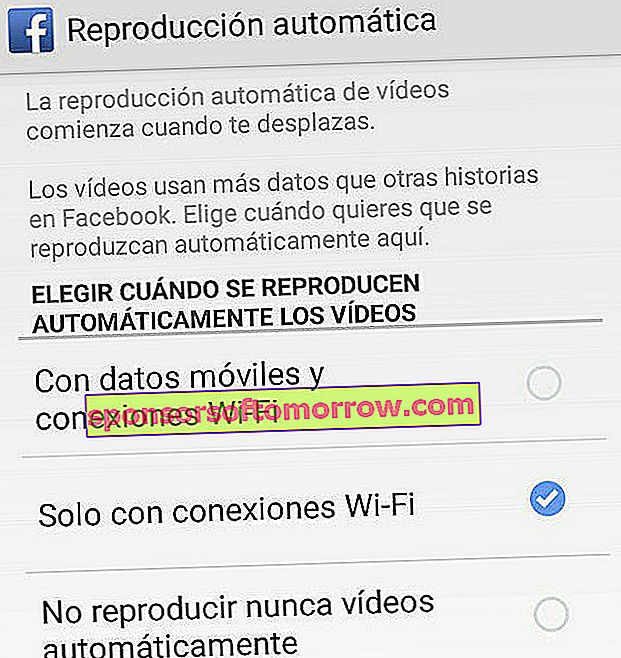
หากคุณต้องการปิดใช้งานการเล่นอัตโนมัติในโปรไฟล์เว็บของคุณด้วยเนื่องจากคุณมีหัวหน้าที่มีตานกอินทรีและหูของค้างคาวมันก็ง่ายเหมือนกัน แสดงเมนูการกำหนดค่าทั่วไป (ลูกศรเล็ก ๆ ที่ด้านบนทางด้านขวา) ไปที่การตั้งค่าจากนั้นไปที่วิดีโอและคุณสามารถเลือกตัวเลือกที่คุณต้องการได้
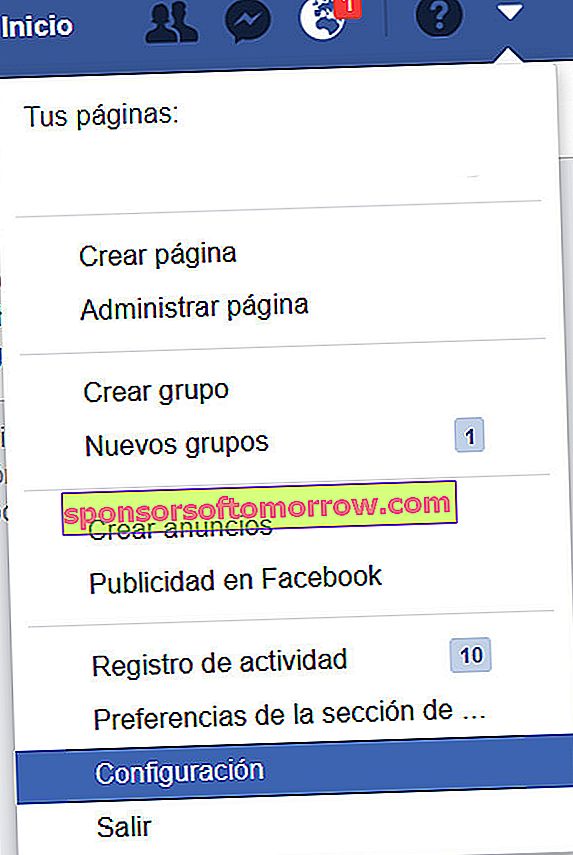
6 - ตรวจสอบการเข้าสู่ระบบ Facebook ทั้งหมดของคุณ
หากคุณเข้าสู่บัญชี Facebook ของคุณจากคอมพิวเตอร์หรือมือถืออื่นที่ไม่ใช่ของคุณ แต่คุณจำไม่ได้ว่าคุณปิดเซสชันหรือไม่คุณสามารถตรวจสอบได้จากระยะไกล ใน app แตะที่ไอคอนแฮมเบอร์เกอร์ (จำที่สามแถบขนาน) ไปที่บัญชีการตั้งค่าและจากนั้นความปลอดภัยและการเข้าสู่ระบบการแตะดูเพิ่มเติมจะแสดงรายการสถานที่ที่คุณเคยเชื่อมต่อกับ Facebook หากคุณเห็นสถานที่หรืออุปกรณ์ที่ผิดปกติคุณอาจลืมที่จะตัดการเชื่อมต่อกับ Facebook ในที่ทำงาน ... หรือมีคนเข้าถึงบัญชีของคุณโดยไม่ได้รับอนุญาตจากคุณ จากรายการนี้คุณสามารถปิดเซสชันใด ๆ ที่คุณพบว่าน่าสงสัย
ในเวอร์ชันเว็บขั้นตอนนี้ง่ายพอ ๆ จากเมนูตั้งค่าทั่วไปเข้าถึงการตั้งค่าคอนฟิก จากนั้นคลิกที่Security & Loginแล้วทำตามขั้นตอนเดียวกันจากที่นั่น
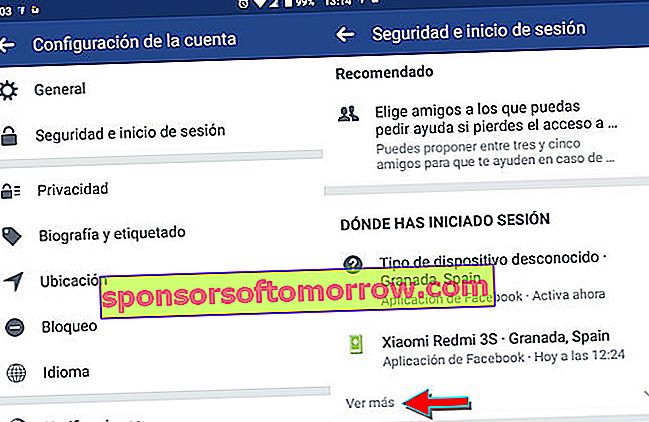
7 - เพิ่มชั้นความปลอดภัยพิเศษ
บัญชีที่ปลอดภัยเป็นความคิดที่ดีเสมอ หากมีคนจัดการเพื่อแย่งชิงโปรไฟล์ของคุณพวกเขาสามารถเข้าถึงข้อมูลส่วนบุคคลของคุณและทำให้คุณปวดหัวเป็นอย่างมาก ดึงลงเมนูตัวเลือกและไปที่การตั้งค่า - การรักษาความปลอดภัยและเข้าสู่ระบบ ในส่วนกำหนดค่าการรักษาความปลอดภัยเพิ่มเติมคุณมีทางเลือกในการสงบสติอารมณ์:
- ใช้การตรวจสอบขั้นตอนที่สอง แนะนำเป็นอย่างยิ่งไม่เพียง แต่ใน Facebook เท่านั้น แต่ยังรวมถึงบัญชีและเว็บไซต์ออนไลน์ทั้งหมดของคุณด้วย เมื่อใดก็ตามที่คุณต้องการเข้าสู่บัญชีของคุณจากอุปกรณ์ใหม่คุณจะต้องยืนยันตัวตนของคุณโดยใช้ข้อความที่คุณจะได้รับทางโทรศัพท์ของคุณ
- รับการแจ้งเตือนเกี่ยวกับการเข้าสู่ระบบที่ไม่รู้จัก Facebook จะแจ้งเตือนคุณหากมีคนพยายามเข้าถึงบัญชีของคุณจากตำแหน่งที่ไม่สามารถระบุได้
- เลือกเพื่อนที่ไว้ใจได้ หากคุณทำโทรศัพท์หายหรือจำรหัสผ่านไม่ได้เพื่อนที่เชื่อถือได้เหล่านี้ (ระหว่างสามถึงห้าคน) จะช่วยคุณกู้คืนบัญชีของคุณโดยใช้รหัสและที่อยู่ในการเข้าถึง
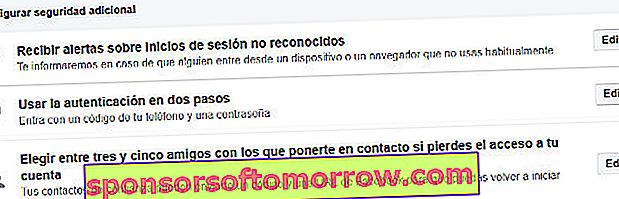
8 - ทำการค้นหาเฉพาะสิ่งที่คุณต้องการ
เครื่องมือค้นหาของ Facebook ไม่ได้ใช้เพื่อค้นหาโปรไฟล์ของบุคคลอื่นเท่านั้น กับมันคุณสามารถพบสิ่งที่ได้รับการใช้ร่วมกันบนเครือข่ายสังคม หากคุณต้องการทราบสิ่งที่เผยแพร่เกี่ยวกับ Game of Thrones ให้เขียนลงในเครื่องมือค้นหา หน้าเว็บที่อุทิศให้กับซีรีส์ภาพถ่ายและวิดีโอข่าวมส์ ... จะปรากฏขึ้นทุกอย่าง ความน่าสนใจของเคล็ดลับนี้คือคุณสามารถค้นหาสิ่งที่ไม่คาดคิดได้เนื่องจากผู้คนแชร์เนื้อหาบน Facebook ตามเกณฑ์ที่แตกต่างกันมาก
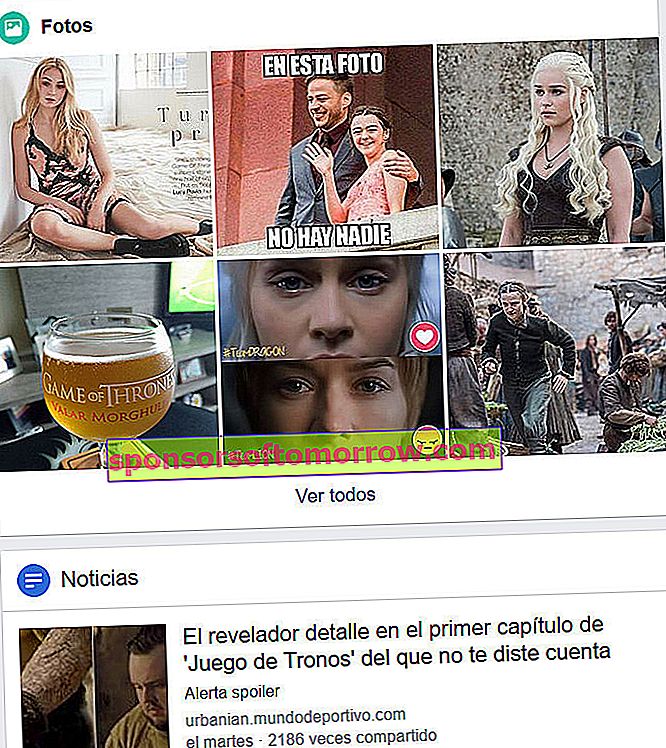
9 - ค้นหารูปภาพที่เพื่อนของคุณชอบ
หากต้องการทราบว่ารูปภาพใดได้รับความนิยมจากผู้ติดต่อของคุณมากที่สุดให้ไปที่แถบค้นหาและพิมพ์ "รูปภาพที่ชอบโดย" จากนั้นเขียนชื่อเพื่อนคนหนึ่งของคุณ Facebook จะแสดงให้คุณเห็นภาพทั้งหมดที่ชอบการติดต่อที่คุณได้ระบุ คุณสามารถปรับแต่งการค้นหาโดยเลือกว่าใครเป็นผู้เผยแพร่ภาพถ่าย: ใคร, ตัวคุณเอง, เพื่อนร่วมกัน ...
10 - ทำให้ไม่มีใครพบโปรไฟล์ Facebook ของคุณ
เป็นไปได้ที่จะเพิ่มความเป็นส่วนตัวและป้องกันไม่ให้ใครพบโปรไฟล์ Facebook ของคุณ เฉพาะคนที่คุณต้องการเท่านั้นที่จะพบคุณและสิ่งพิมพ์ส่วนตัวของคุณจะปลอดภัยจากการสอดรู้สอดเห็น เปิดเมนูการตั้งค่าทั่วไปคลิกการตั้งค่าและจากนั้นความเป็นส่วนตัว ตัวเลือกที่คุณสนใจในการแก้ไขคือสี่ตัวสุดท้าย
- ใครสามารถส่งคำขอเป็นเพื่อน? เปลี่ยนช่องนี้เป็น "เพื่อนของเพื่อน"
- ใครสามารถหาคุณเจอด้วยที่อยู่อีเมลที่คุณให้ไว้? หากคุณใช้อีเมลเฉพาะสำหรับ Facebook ก็ไม่มีปัญหา หากเป็นอีเมลปกติของคุณให้แก้ไขช่องและเลือก "เพื่อน"
- ใครสามารถหาคุณเจอด้วยหมายเลขโทรศัพท์ที่คุณให้ไว้ ในทำนองเดียวกันให้แก้ไขช่องนี้และเลือก "เพื่อน"
- คุณต้องการให้เครื่องมือค้นหาภายนอก Facebook เชื่อมโยงไปยังโปรไฟล์ของคุณหรือไม่? เลือก "ไม่" และคุณจะหยุดแสดงบน Google การเปลี่ยนแปลงนี้ใช้เวลาสองสามวันจึงจะมีผล
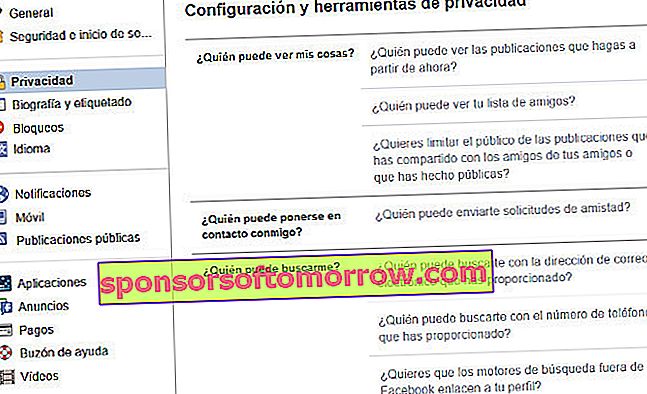
คุณสามารถเพิ่มระดับความเป็นส่วนตัวได้ ในการทั่วไปแท็บ, คุณยังสามารถเปลี่ยนชื่อของคุณบนเครือข่ายสังคม เงื่อนไขของ Facebook กำหนดว่าคุณสามารถเปลี่ยนชื่อได้เพียง 1 ชื่อทุก 60 วัน หากเป็นเช่นนั้นให้พยายามเลือกชื่อที่ผู้ติดต่อของคุณจะระบุได้ง่าย ด้วยวิธีนี้คุณจะมองไม่เห็นต่อสายตาของผู้อื่นและป้องกันไม่ให้เจ้านายของคุณสอดรู้สอดเห็นในชีวิตส่วนตัวของคุณ ข้อเสียคือคุณจะทำให้เพื่อนสมัยเรียนที่อยากได้ยินจากคุณเป็นเรื่องยาก แต่คุณสามารถค้นหาพวกเขาด้วยตัวเองหรือหันไปหาเพื่อนร่วมกันก็ได้
11 - ปรับปรุงสิ่งพิมพ์ที่ปรากฏบนผนัง
วอลล์ Facebook ทั่วไปของเราไม่เป็นไปตามไทม์ไลน์ โซเชียลเน็ตเวิร์กเป็นตัวกำหนดสิ่งที่คุณอาจสนใจ (ผ่านการโต้ตอบ "ชอบ" ของคุณและอื่น ๆ ตราบใดที่มันรบกวน) และแสดงให้คุณเห็น ด้วยเคล็ดลับนี้คุณสามารถบอก Facebook ว่าคุณต้องการเห็นอะไร เลื่อนเมาส์ไปที่ลูกศรเล็ก ๆ ที่ปรากฏในมุมขวาของแต่ละโพสต์และเลือกซ่อนโพสต์ ดังนั้นคุณจะบอก Facebook ว่าคุณไม่ชอบเนื้อหาประเภทนี้และคุณจะ จำกัด การปรากฏของสิ่งพิมพ์ที่คล้ายกันบนผนังของคุณ
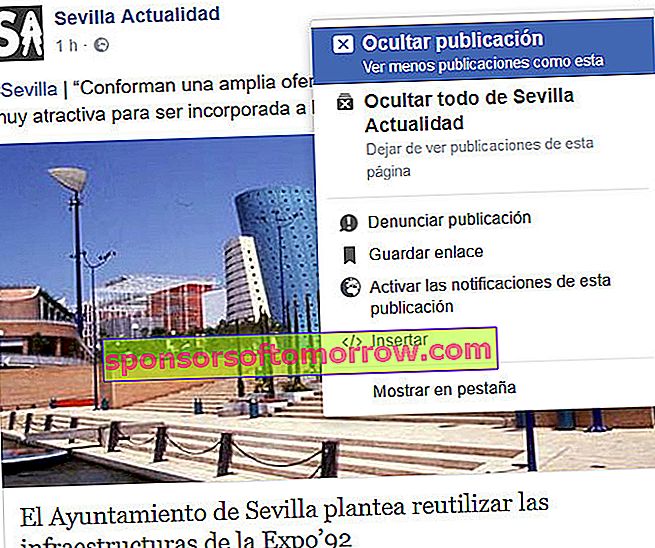
12 - บันทึกการอ่านไว้อีกครั้ง
เมนูแบบเลื่อนลงของโพสต์มีตัวเลือกที่น่าสนใจมาก ถ้าคุณเห็นสิ่งที่น่าสนใจและคุณ แต่คุณไม่ได้มีเวลาที่จะอ่านมันตอนนี้คลิกบันทึกลิงก์ ด้วยวิธีนี้เนื้อหาจะถูกเก็บไว้เพื่อให้คุณสามารถเข้าถึงได้เมื่อใดก็ตามที่คุณต้องการ คุณจะพบมันในแท็บที่บันทึกไว้ซึ่งคุณจะพบในเมนูทางด้านซ้ายในเวอร์ชันเว็บหรือโดยการกดไอคอนแฮมเบอร์เกอร์ในแอพมือถือ
13 - ดาวน์โหลดวิดีโอจาก Facebook
ด้วยเคล็ดลับนี้คุณสามารถดาวน์โหลดวิดีโอ Facebook เพื่อทำอะไรก็ได้ที่คุณต้องการ ตัวอย่างเช่นสร้าง gif และแชร์บน Telegram หรือ WhatsApp คลิกขวาที่วิดีโอที่คุณชอบ มัน และเลือกแสดง URL ของวิดีโอ กล่องโต้ตอบขนาดเล็กจะปรากฏขึ้นพร้อมกับทิศทางของวิดีโอ
เลือก URL คัดลอกและเปิดแท็บใหม่ วางอยู่ลบ// wwwส่วนและพิมพ์เมตร ด้วยวิธีนี้คุณจะมีที่อยู่ที่ขึ้นต้นด้วยm.facebook.com/ ...กด Enter และคุณจะเข้าถึงวิดีโอในเวอร์ชันเว็บที่ปรับให้เหมาะกับโทรศัพท์มือถือ เล่นวิดีโอคลิกขวาที่วิดีโอแล้วเลือกบันทึกวิดีโอเป็น…คุณจะดาวน์โหลดวิดีโอลงในคอมพิวเตอร์ในรูปแบบ. mp4
14 - แชทกับใครก็ได้ที่คุณต้องการเท่านั้น
เราสามารถปิดการใช้งานแชท Facebook สำหรับรายชื่อที่เราต้องการได้ ด้วยวิธีนี้เราสามารถเลือกได้ว่าเพื่อน ๆ จะเห็นเราเป็นเชื่อมต่อใน Messenger ได้ ในเวอร์ชันเว็บให้คลิกที่ล้อเฟืองในแถบแชท (สามารถพบได้ที่ด้านล่างซ้าย) คลิกที่ตั้งค่าขั้นสูง กล่องโต้ตอบจะปรากฏขึ้นเพื่อให้เราสามารถจัดการการแชทของเราได้ตามที่เราต้องการ: ปิดใช้งานการแชทสำหรับผู้ติดต่อบางรายเท่านั้นปิดใช้งานการแชทสำหรับทุกรายชื่อยกเว้นบางรายที่เลือกไว้หรือปิดการใช้งานโดยสิ้นเชิง เราแนะนำชื่อในตัวเลือกที่เกี่ยวข้องเท่านี้เอง
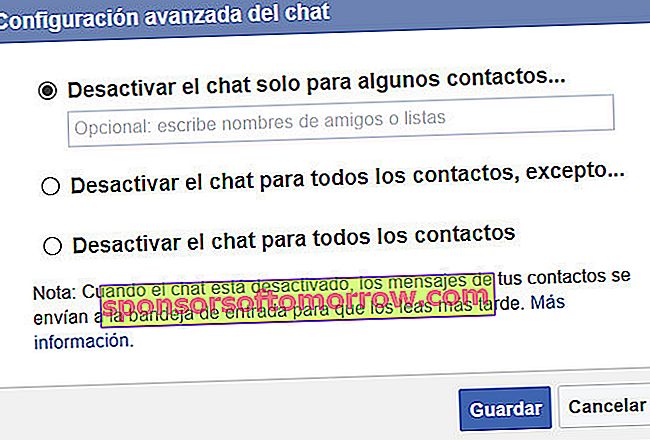
15 - Facebook ยังมี“ หัวข้อที่กำลังมาแรง”
เมื่อเราพูดถึง“ หัวข้อที่กำลังมาแรง” เราจะนึกถึง Twitter แต่แอพFacebook ยังสามารถแสดงสิ่งพิมพ์แฟชั่นให้คุณเห็นได้ กำแพงของเรา จำกัด เฉพาะสิ่งที่ผู้ติดต่อของเราแบ่งปันและหน้าที่เราติดตาม แต่เราสามารถไปได้ไกลกว่านั้นมาก หากต้องการตรวจสอบหัวข้อที่เป็นปัจจุบันและข่าวเด่น (ไม่ว่าใครจะเป็นผู้เผยแพร่ก็ตาม) คุณต้องไปที่เมนูแอปพลิเคชัน (ไอคอนแฮมเบอร์เกอร์) และมองหาส่วน"สำรวจ"ซึ่งง่ายต่อการแยกแยะด้วยไอคอนจรวด
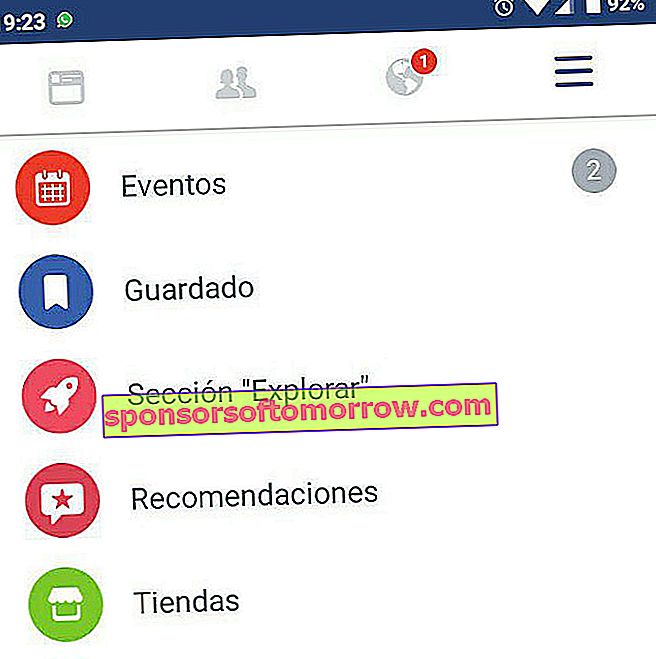
บางครั้งคุณจะพบไอคอนรูปจรวดกลางไทม์ไลน์โดยไม่มีการเตือนล่วงหน้า นั่นหมายความว่าFacebook กำลังเชิญชวนให้คุณค้นพบโพสต์ที่ร้อนแรงที่สุดประจำวัน
16 - อัปโหลดรูปภาพแบบ 360 องศา
เมื่อเร็ว ๆ นี้ทุกคนต่างพากันแชร์ภาพ 360 องศาที่งดงาม คุณรู้ดีที่สุดหรือไม่? คุณไม่จำเป็นต้องมีแอปพลิเคชันพิเศษหรือมือถือที่ทรงพลังโดยเฉพาะในการทำเช่นเดียวกัน คุณเพียงแค่ต้องถ่ายภาพพาโนรามากับมือถือของคุณ เมื่อคุณอัปโหลดไปยัง Facebook เครือข่ายโซเชียลจะตรวจจับรูปแบบพาโนรามาโดยอัตโนมัติและแสดงผลงานของคุณแบบ 360 องศา
17 - ปรึกษาคู่มือท่องเที่ยวของเมือง
แอปพลิเค Facebook มีความประหลาดใจสำหรับผู้ใช้เดินทาง: คู่มือการท่องเที่ยวเมือง เปิดเมนูโดยการสัมผัสสามลายเส้นแนวนอนไปที่การประยุกต์ใช้งานส่วนคลิกดูทั้งหมดและค้นหาเมืองคู่มือ เลือกเมืองที่คุณต้องการและค้นพบทุกสิ่งที่มีให้ คุณจะได้รับรายชื่อสถานที่น่าสนใจช้อปปิ้งร้านอาหารและอื่น ๆ อีกมากมาย หากผู้ติดต่อของคุณอยู่ในนั้นรายชื่อจะสมบูรณ์พร้อมกับสิ่งพิมพ์สถานที่ที่พวกเขาเคยเยี่ยมชมและทุกสิ่งที่พวกเขาแบ่งปันบน Facebook ที่เกี่ยวข้องกับเมืองนั้น
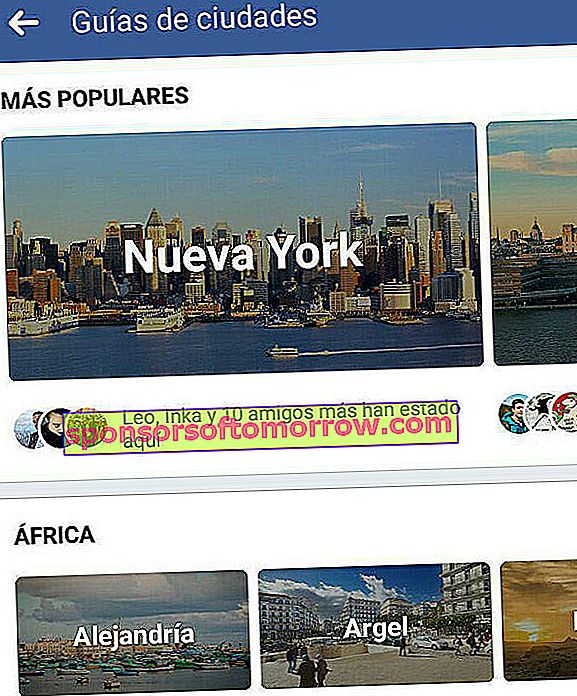
18 - ค้นหากิจกรรมใกล้เคียง
มันโกรธมากที่ได้รู้เกี่ยวกับเหตุการณ์ที่น่าตื่นเต้นในเมืองของคุณ ... เมื่อมันเกิดขึ้นแล้วFacebook ทำให้มือคุณเพื่อให้คุณไม่พลาดเหตุการณ์ปุ่มกิจกรรมบนผนัง Facebook ของคุณไม่เพียง แต่แสดงกิจกรรมที่คุณได้รับเชิญเท่านั้น แต่ยังแสดงถึงกิจกรรมที่กำลังจะเกิดขึ้นในอีกไม่กี่วันข้างหน้า เงื่อนไขคือเหตุการณ์เผยแพร่บนเฟซบุ๊กแน่นอน ส่วนกิจกรรมการค้นหาจะแจ้งให้คุณทราบเกี่ยวกับสิ่งที่เตรียมไว้ในและใกล้เมืองของคุณทั้งในอีกไม่กี่วันข้างหน้าและวันที่คุณเลือก ใน app แสดงเมนูการใช้งานและคลิกที่เหตุการณ์ข้อมูลเกี่ยวกับเหตุการณ์ที่ผู้ติดต่อของคุณสนใจคำแนะนำตามความต้องการของคุณและอื่น ๆ อีกมากมายจะปรากฏขึ้น
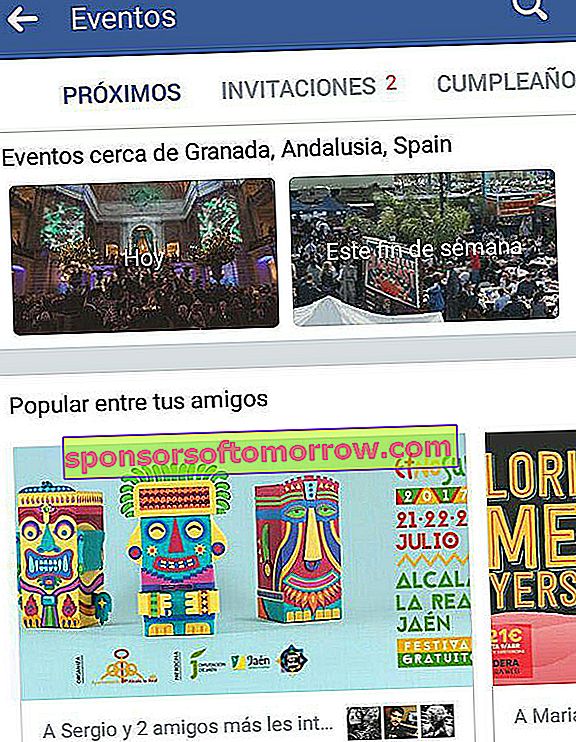
19 - ค้นหาสิ่งที่เกิดขึ้นในโลกตอนนี้
ผู้คนจำนวนมากขึ้นและสื่อต่างใช้ Facebook Live เพื่อถ่ายทอดสด และเนื่องจากเราไม่สามารถเป็นได้ทุกอย่าง Facebook จึงทำเพื่อเรา เว็บไซต์มีแผนที่โลกแบบโต้ตอบที่แสดงสิ่งที่กำลังออกอากาศอยู่ คุณสามารถเข้าถึงได้จาก facebook.com/livemap คุณสามารถเลื่อนแผนที่และซูมได้ตามต้องการ จุดสีน้ำเงินคือการถ่ายทอดสดที่กำลังเกิดขึ้นและความนิยมจะขึ้นอยู่กับขนาดของมัน ยิ่งจุดใหญ่เท่าไหร่ก็ยิ่งมีคนดูการถ่ายทอดสดมากเท่านั้น
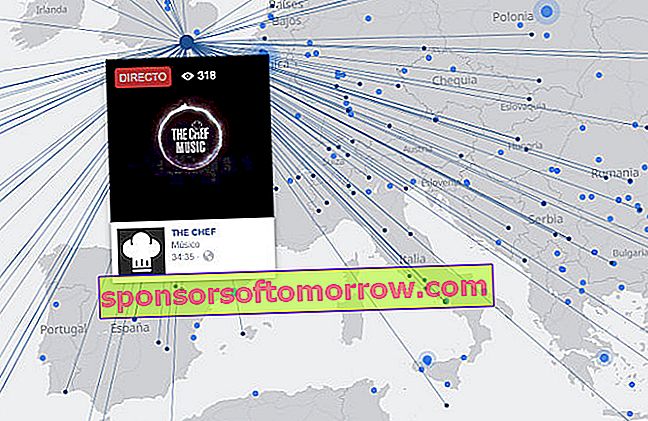
หากคุณวางเมาส์เหนือจุดใดจุดหนึ่งคุณจะเห็นตัวอย่างการออกอากาศ และมีทุกสิ่งอย่างแท้จริง ตั้งแต่งานดนตรีและเหตุการณ์ปัจจุบันไปจนถึงคนที่กำลังเดินทางและอยากจะบอกทุกคนที่อยากดู เราเตือนคุณ: นี้สามารถเสพติดอย่างแท้จริง
20 - ดาวน์โหลดสำเนาโปรไฟล์ Facebook ของคุณ
หากคุณกลัวเนื้อหาที่อัปโหลดไปยัง Facebook หรือคุณรู้สึกว่าถึงเวลาบอกลาโซเชียลเน็ตเวิร์กแล้วคุณสามารถสร้างไฟล์ที่มีทุกสิ่งที่คุณแชร์ได้ และเมื่อเราพูดทุกอย่างเราก็หมายถึงทุกสิ่ง รายการทั้งหมดรูปภาพการแชทกับผู้ติดต่อของคุณและแม้กระทั่งบางสิ่งที่คุณไม่คาดคิดว่า Facebook จะดูแลคุณ เปิดเมนูการตั้งค่าทั่วไปและในตอนท้ายของทั่วไปแท็บคุณจะเห็นดาวน์โหลดสำเนาของปุ่มข้อมูลของคุณ โซเชียลเน็ตเวิร์กจะขอให้คุณยืนยันสองสามครั้งเพื่อสร้างไฟล์มันจะปรับแต่งไฟล์อย่างละเอียด (อาจใช้เวลาสักครู่…คิดว่าทุกอย่างจะหนักแค่ไหน! สิ่งที่คุณทำบน Facebook!) และจะแจ้งให้คุณทราบทางอีเมลเมื่อพร้อมดาวน์โหลด
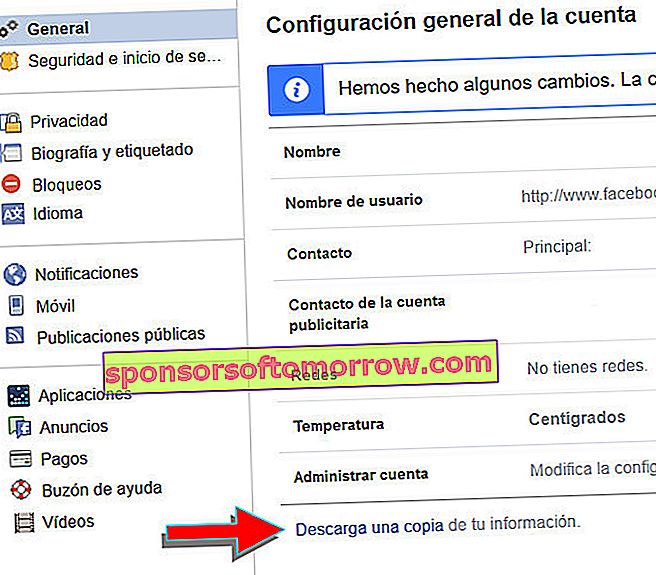
นี่คือเคล็ดลับและเทคนิคที่เราคัดสรรมาเพื่อค้นหาว่า Facebook สามารถทำอะไรได้บ้าง เราหวังว่าคุณจะพบว่ามีประโยชน์และคุณได้เรียนรู้สิ่งใหม่ ๆ แต่รายการไม่ได้จบเพียงแค่นั้น ทำได้มากขึ้นและ Social Network ก็เติบโตขึ้นแทบทุกวัน มีตัวเลือกที่คุณชอบที่เราไม่ได้กล่าวถึงหรือไม่? กรุณาทิ้งไว้ในความคิดเห็น